我正在尝试在/res目录下创建一个新文件夹。
我添加了一个新目录
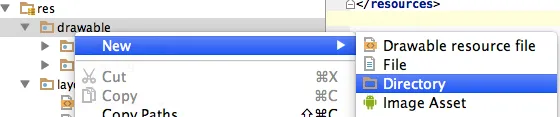
即使在finder中该文件夹存在,它也不会出现在/res文件夹中
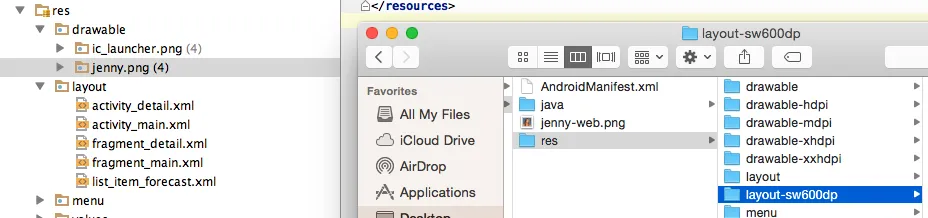
事实上,我试图再次添加该文件夹时,收到了一条消息告诉我它已经存在。
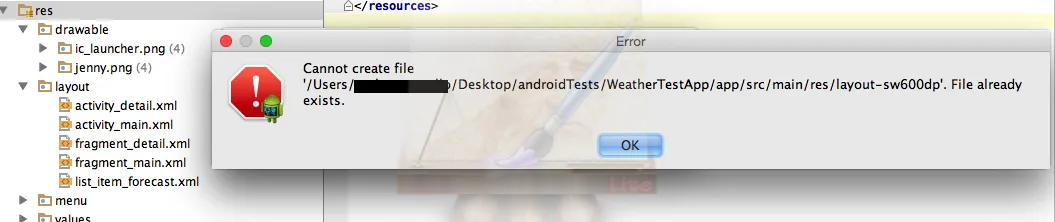
如果你能建议我怎样解决这个问题,我会非常感激!
(是的,我已经重新启动了程序和电脑)
我正在尝试在/res目录下创建一个新文件夹。
我添加了一个新目录
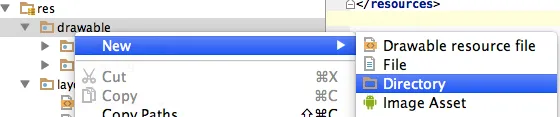
即使在finder中该文件夹存在,它也不会出现在/res文件夹中
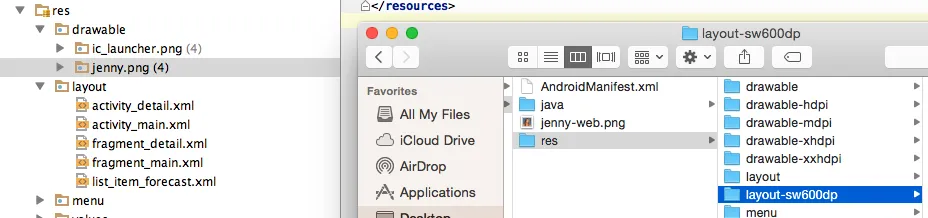
事实上,我试图再次添加该文件夹时,收到了一条消息告诉我它已经存在。
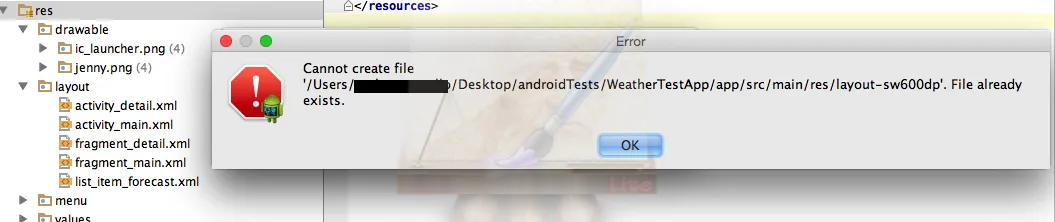
如果你能建议我怎样解决这个问题,我会非常感激!
(是的,我已经重新启动了程序和电脑)
原来页面顶部有一个选择器,默认显示 Android。如果您将切换器向下滑动到“Packages”,则可以看到自己的软件包。
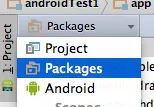
layout并选择New > Layout resource file。
如果您想为activity_main.xml文件选择一个新的layout-sw600dp,那么请从列表中选择最小屏幕宽度并点击>>按钮。 填写文件名和宽度,然后点击确定。
安卓工作室将自动创建layout-sw600dp目录,并在Android视图中方便地同时显示两个布局文件。
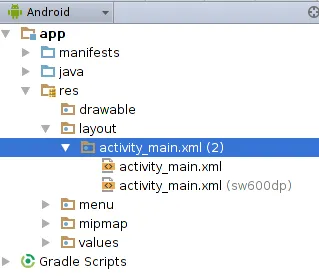
添加其他资源目录和文件的过程类似(请参见我的其他示例)。
若你正在使用 Android Studio 3.0,按照 https://developer.android.com/training/basics/supporting-devices/languages.html 中的方法却遇到了此问题,除了上述有帮助的答案,你还可以进行以下操作:
这很奇怪,但在我的情况下,我有太多的下划线分隔符。
当我将yt_search_view(2个分隔符)重命名为yt_searchview(1个分隔符)时,它出现在项目视图中,应该是这样的。这可能是一个错误。我的版本是Android Studio 3.2。
另外,我注意到如果我在布局文件夹中添加一个值文件夹,它也可以解决问题。
例如:
layout_control_x
--layout
----top_panel.xml
--values <--adding this empty folder fixed the problem
有关如何添加子文件夹布局的完整信息,请查看this。
New > Android Resource File > Choose Resource Type, etc.。当你创建该文件时,它将自动创建在应该的目录内。